Tài khoản
Website
Các tiện ích trong bố cục website
Landing page - Chuyển đổi mục tiêu
Khách hàng
Đơn hàng
Lịch hẹn
Sản phẩm
Kho hàng
Kế toán
POS - Quản lý điểm bán hàng
Module Khóa học
Affiliate - Quản lý CTV bán hàng cho website
Kết nối sàn TMĐT
Đại lý & Affiliate
API - Tích hợp với website của bạn
Quản lý Slider
Slider là một slideshow được thêm vào trang web giúp bạn có thể dễ dàng nhìn thấy các slider trên trang chủ website của mình. Chúng có thể là một chuỗi các hình ảnh, video, gif,... được thay đổi liên tục với mục đích nhằm thu hút khách hàng.
Ví dụ:
- Một slide quảng cáo về chương trình, sự kiện sắp diễn ra
- Các bình luận gần đây của khách hàng
- Các bài viết nổi bật trên trang web
Để tạo Silder trên Website với Salekit, bạn lần lượt làm theo các bước sau:
Bước 1: Bạn truy cập vào Website trong Salekit, click chọn mục Slider >> + Thêm mới
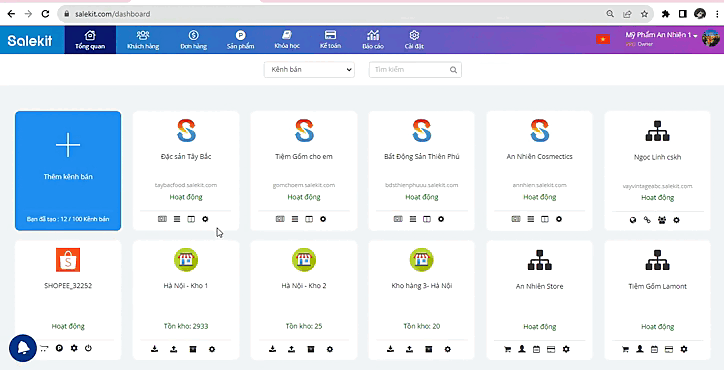
Bước 2: Chọn kiểu Slider - Có 2 kiểu Slider bạn có thể tạo
1. Imange Slider
- Ảnh PC (Tỷ lệ 4:1): Ảnh hiển thị ở giao diện máy tính. Tỷ lệ ảnh 4:1.
- Ảnh Mobile (Tỷ lệ 2:1): Ảnh hiển thị ở giao diện điện thoại Smartphone. Tỷ lệ ảnh: 2:1.
- Tiêu đề: Tiêu đề ngắn gọn của tiện ích, hiển thị trong bố cục để quản lý, không hiển thị trên website
- Link tới: link liên kết Silder. Khi khách bấm vào nội dung Silder được chuyển tiếp tới Link này.
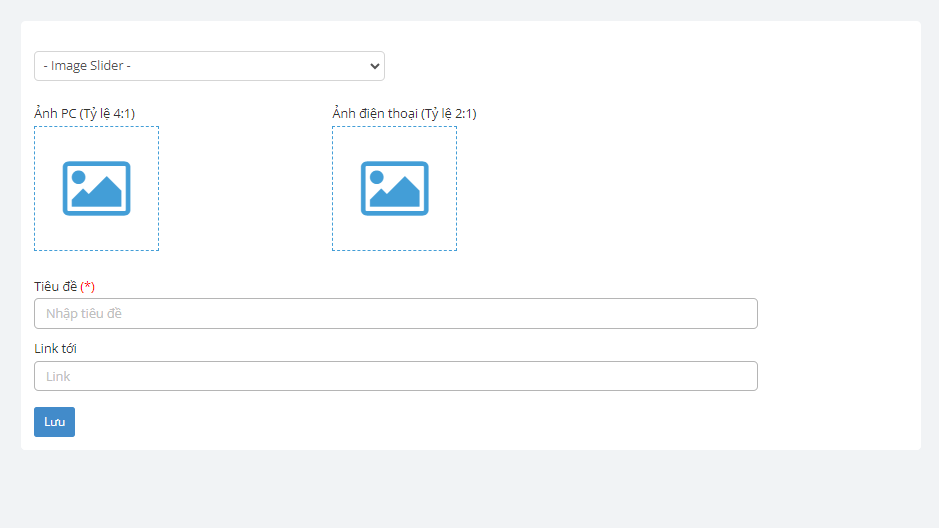
2. Text Slider
- Ảnh PC (Tỷ lệ 4:1): Ảnh hiển thị ở giao diện máy tính. Tỷ lệ ảnh 4:1.
- Ảnh Mobile (Tỷ lệ 2:1): Ảnh hiển thị ở giao diện điện thoại Smartphone. Tỷ lệ ảnh: 2:1.
- Tiêu đề: Tiêu đề ngắn gọn của tiện ích, hiển thị trong bố cục để quản lý, không hiển thị trên website
- Mô tả: Nội dung chi tiết của Silder. Tối đa 300 kí tự.
- Màu chữ: Lựa chọn màu chữ
- Nút bấm (tùy chọn)
+ Tên nút: Nhập tên nút
+ Liên kết: gắn link liên kết Silder. Khi khách bấm vào nút bấm đăng ký Silder được chuyển tiếp tới Link này.
- Hiện thị: Lựa chọn hiện thị nút bấm Slider trên website - Trái, Căn giữa, Phải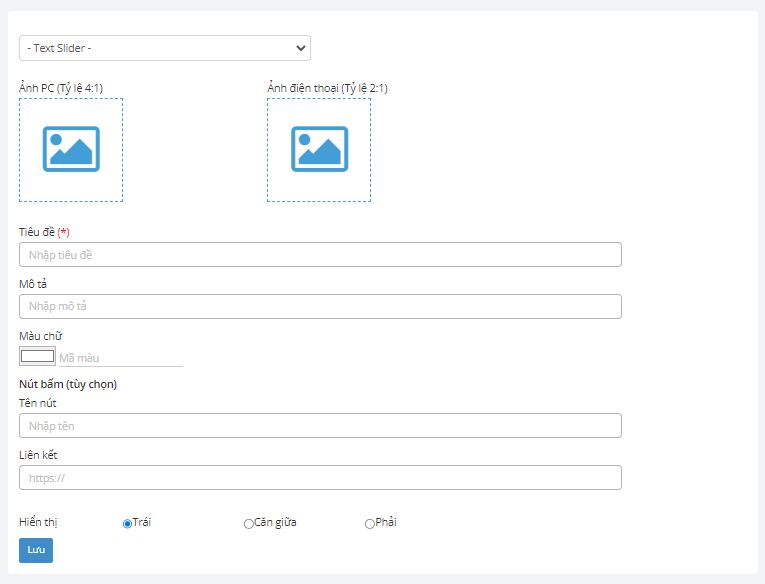
Bước 3: Sau khi điền đầy đủ các thông tin Silder, bạn bấm Lưu để hoàn tất.
Bạn cũng có thể Bật/tắt hiển thị Silder trên Website, Chỉnh sửa hoặc Xóa Silder.

Lưu ý: Bạn nên sử dụng ảnh slider có kích thước giống nhau thì khi hiển thị trên website sẽ đẹp hơn.
Chúc bạn kinh doanh thành công với Salekit!